Существует 2 вида ip-адресов компьютера — динамический и постоянный (статический), их предоставляет провайдер при подключении к Интернету. Достаточно часто по разным причинам у пользователей со статическим ip возникает вопрос о том, как самостоятельно сделать динамический адрес компьютера. Разберемся в этом вопросе и откроем несколько важных нюансов, касаемо ip-адресов.
Чаще всего при подключении к Интернету предоставляется динамический адрес, а постоянный устанавливается платно, и большинство провайдеров могут поставлять услугу довольно дорого. Поэтому стоит хорошенько подумать, так ли важно смена айпишников.
Содержание:
Что нужно знать перед сменой ip-адресов
Вся процедура смены айпишников не занимает много времени и не требует каких-то особенных знаний, все очень просто. Но, прежде чем приступать к делу, нужно разобраться в особенностях динамического и статического адресов и запомнить варианты самостоятельного определения типа ip, присвоенного вашему компьютеру.
Статический ip
Многие пользователи привыкли называть этот адрес постоянным. Так и есть, он уникален, может быть закреплен только за одним компьютером в сети и не меняется ни при каких обстоятельствах.
Из видео вы узнаете, как можно самостоятельно изменять IP.
Динамический ip
Изменяемый ip-адрес используется определенное время (до перезагрузки компьютера, модема и роутера или до переподключения соединения), затем определенная комбинация цифр меняется на другую.
В чем преимущество динамического айпишника? Компьютер с таким адресом сложнее отследить в Интернете, он практически становится невидимым, что значительно усложняет задачу злоумышленников как-либо навредить. Еще один плюс — вход на блокированный сайт или преодоление бана на форумах или в блогах. О пользователе с постоянным айпишником при желании можно собрать всю информацию о посещении сайтов и других действиях в Интернете.
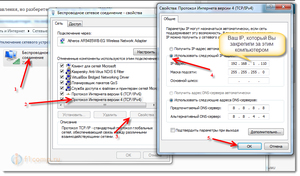
Узнать, какой тип айпишника закреплен за вашим компьютером, можно у провайдера или самостоятельно:
- нужно войти на любой сайт, идентифицирующий ip-адреса, таких сервисов довольно много, записать комбинацию цифр и перезапустить Интернет. Затем вернуться на сайт и проверить, если комбинация изменилась, то у компьютера динамический айпишник, а если осталась прежней — статический;
- следует открыть команду «выполнить» через пуск, далее в поле «открыть» ввести команду cmd, в открывшемся окне командной строки набрать ipconfig, найти строчку IPv4, это и есть ваш ip. Однако стоит помнить: информация будет достоверной, только если устройство подключено напрямую к кабелю, а не через модем или роутер, в противном случае высветится адрес, присвоенный устройством, раздающим Интернет.
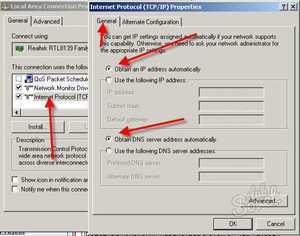
Как самостоятельно сменить ip-адрес
Смена айпишников проводится, в первую очередь, после согласования проведения процедуры с провайдером. Если поставщик Интернет-услуг дал согласие и устройство (компьютер, ноутбук и т. д. ) подключено напрямую к кабелю, действия следующие:
- открываем «центр управления сетями и общим доступом» (находится в меню панели управления);
- в колонке (слева) находим «изменение параметров адаптера»;
- правой кнопкой мышки кликаем по своему адаптеру и на свойства;
- отмечаем строчку «протокол Интернета версии 4», кликаем на свойства;
- ставим флажок на пункт «получить ip-адрес автоматически». В более старых версиях Windows нужно открыть меню «пуск», зайти в сетевые подключения и повторить вышеописанную процедуру.
Если компьютер подключен через дополнительные устройства, роутер или модем, действия другие, нам необходимо поставить динамический адрес ip на устройстве:
- сначала заходим на страницу администрирования роутера или модема, для этого вводим в строке поиска следующие данные — 192.168.0.1 или 192.168.1.1 ;
- на таких распространенных марках маршрутизаторов, как D-Link и TP-Link, логин и пароль обычно указаны на обратной стороне устройства, чаще всего в обоих полях вводится admin;
- теперь находим раздел WAN и отмечаем dynamic ip, нажимаем save. В других моделях маршрутизаторов меню может немного отличаться. Еще один вариант среди возможных — в разделе WAN необходимо поставить галочку на «Get automatically from ISP».
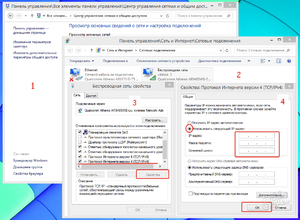
Все, больше никаких настроек менять не нужно, осталось проверить, произведена ли смена айпишника любым из вышеописанных способов.
Если провайдер по каким-либо причинам отказывается предоставлять динамический айпи, можно воспользоваться VPN-сервером или различными анонимайзерами (просмотр сайтов под другим айпишником). Обычно на таких сайтах есть подробная инструкция для юзеров. Сервисов, бесплатно раздающих VPN-сервера, много, это более безопасный и надежный вариант, нежели анонимайзеры.
Все куда проще, чем может показаться на первый взгляд, но стоит помнить, что для смены айпишников должна быть действительно веская причина!
Видео
Из этого видео вы узнаете, как создать динамический айпи.